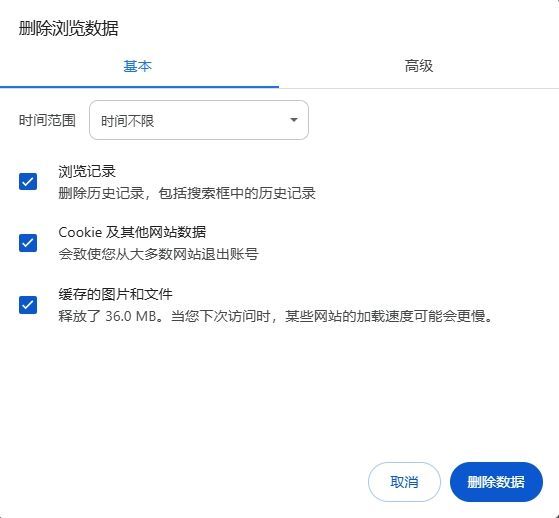以下是一份关于如何解决谷歌浏览器中字体乱码问题的Chrome使用教程,通过下面的步骤,应该能够有效解决谷歌浏览器中的字体乱码问题。如果问题依然存在,建议尝试其他方法或寻求专业帮助。

1.下载安装:由于最新版的谷歌浏览器不支持编码修改功能,我们需要给谷歌浏览器安装一款名为Charset的扩展程序。你可以从可信赖的源头获取该插件的安装包。
2.解压与重命名:下载完成后将压缩包文件进行解压,在解压出来的文件夹中找到“crx”后缀的文件,将其重命名为“zip”格式的压缩包文件并再次进行解压。
3.加载扩展程序:接着打开谷歌浏览器,在浏览器的地址栏中直接输入“chrome://extensions/”并按下回车键,进入谷歌浏览器的扩展程序页面,在页面右上方点击“开发者模式”开关开启开发者模式。此时会在下方出现“加载已解压的扩展程序”按钮,点击该按钮选择前面解压出来的扩展程序文件夹即可完成安装。
4.使用插件:软件安装完成后,会在浏览器右上方显示该插件的图标,点击一下该插件的图标就可以手动修改当前网页的编码了,我们只需要在GBK、GB2312、UTF-8之间切换一下就可以了。
1.查看编码方式:打开谷歌浏览器后,点击键盘【F12】打开控制台【Console】,输入【document.charset】查看编码方式。
2.修改编码:如果发现编码不一致导致乱码,可以在浏览器中点击右上角的三个点,选择“设置”,在设置界面中找到“高级”选项,点击“语言”选项,找到“页面编码”选项,选择“中文(简体)”或其他合适的编码方式。
1.打开设置:打开谷歌浏览器并输入“chrome://settings/fonts”。
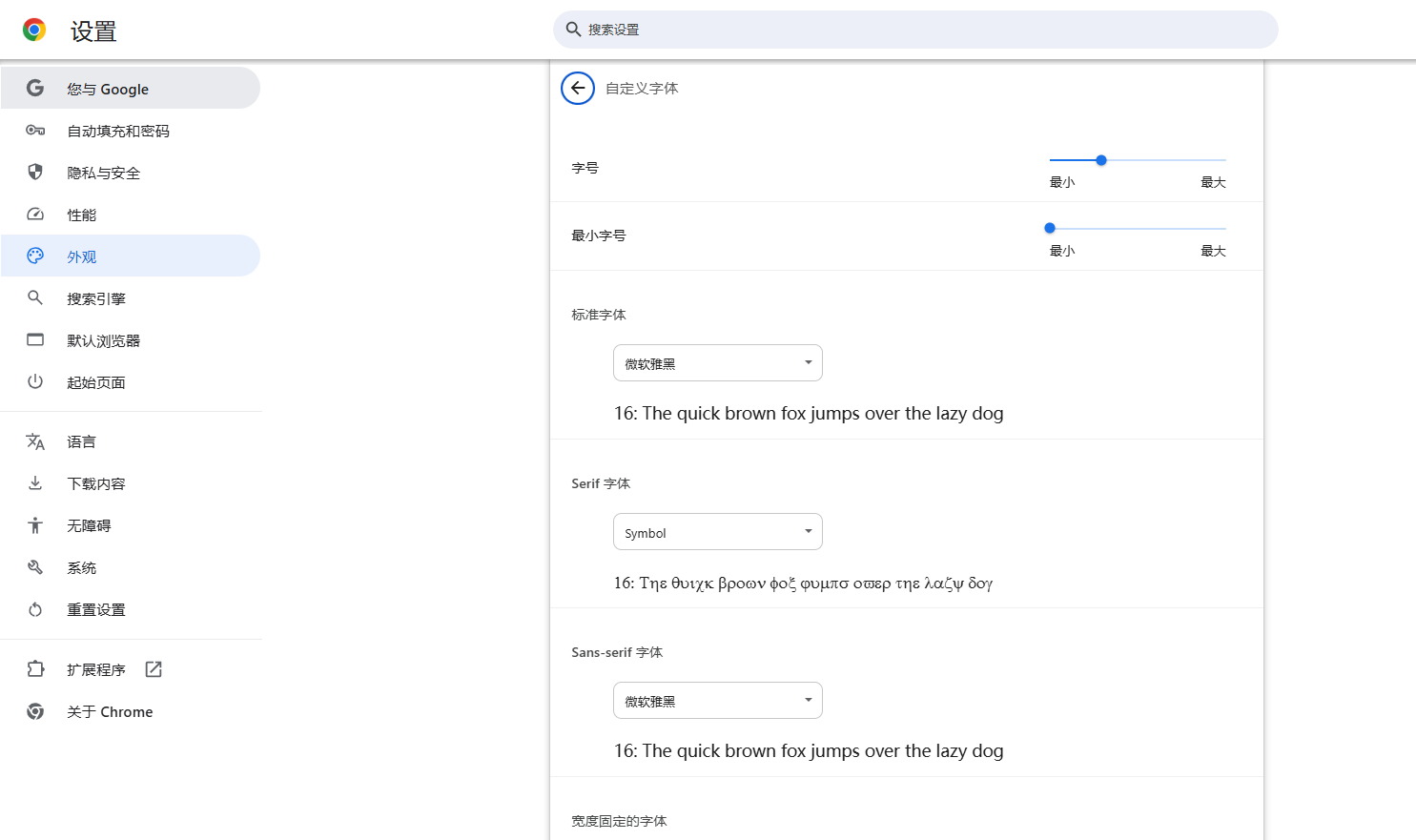
2.选择字体:在“字体和文字大小”下拉菜单中选择一种支持中文字符的字体,例如“Microsoft YaHei”。
3.重启浏览器:关闭浏览器并重新打开,查看是否可以正常显示中文字符。
1.进入设置:打开谷歌浏览器并进入“设置”。
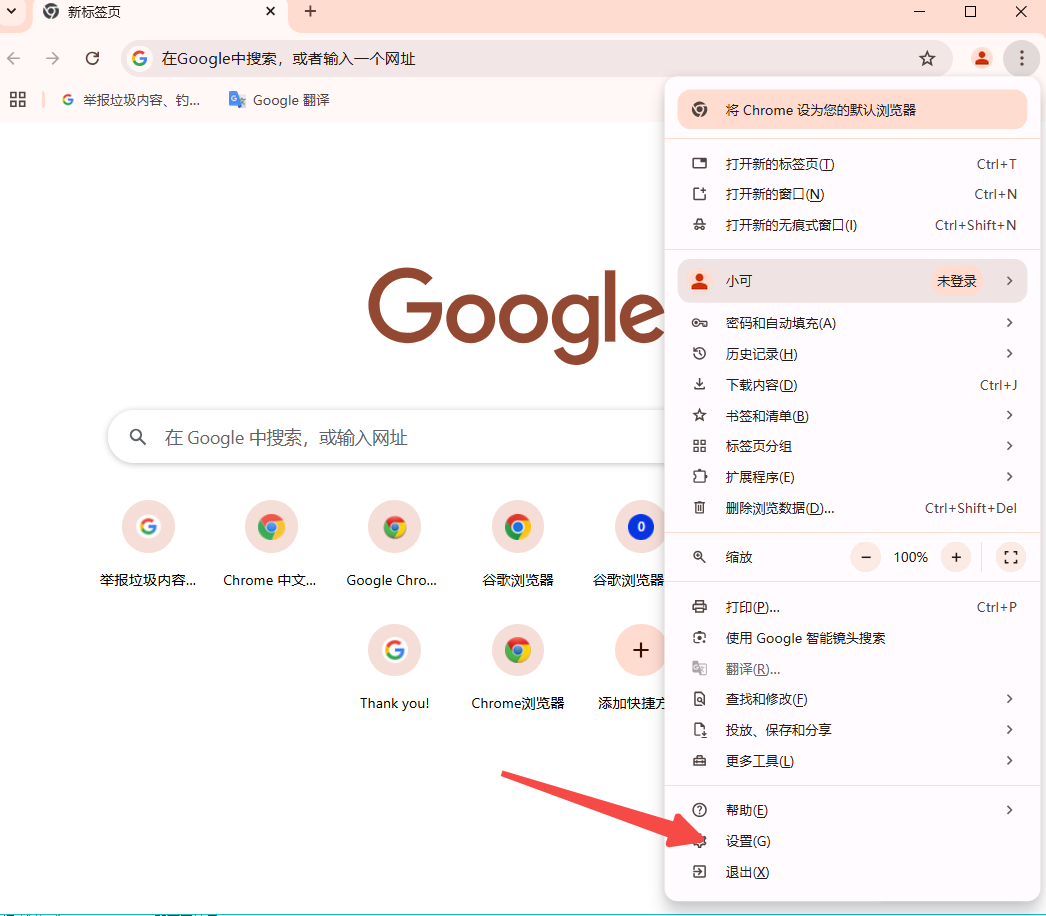
2.清除数据:在“隐私与安全”中选择“清除浏览数据”,勾选“缓存图片和文件”的选项,并选择要清除的时间范围,点击“清除数据”按钮并等待清除完成。